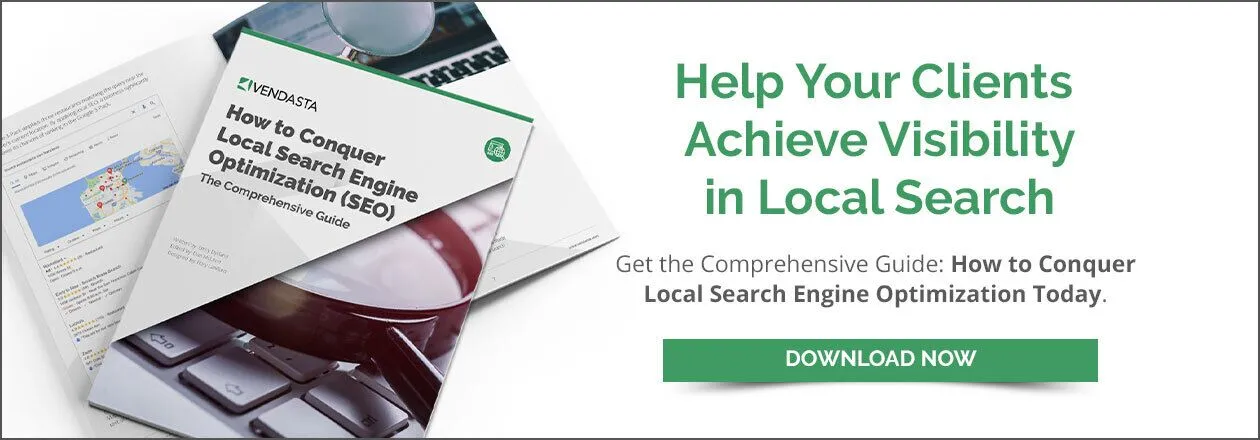管理 Google 商家資料照片的完整指南
已發表: 2023-10-17重點
- 將照片添加到您的 Google 商家資料對於給人留下良好的第一印象和展示您的商家的獨特之處至關重要。
- 您可以在個人資料中新增、編輯和排列照片,也可以刪除不再想要顯示的照片。
- 優化您的照片可以幫助改善您的本地搜尋引擎優化並吸引更多潛在客戶到您的企業。
一切都已準備就緒,您聲明並驗證了您的 Google 商家信息,並更新了您的姓名、營業時間和聯繫信息,但您不禁注意到它缺少了一些東西。 這個「東西」就是照片。 您的 Google 商家資料 (GBP) 通常是使用者在線上搜尋商家時首先看到的內容。 將照片添加到您的個人資料中可以幫助留下良好的第一印象並展示您的獨特之處。 英鎊照片可以包含店面、產品、服務、團隊成員等的圖像。
成為本地 SEO 領域值得客戶信賴的專家。 立即下載「如何征服本地搜尋引擎優化 (SEO):綜合指南」。
在本文中,我們將介紹您需要了解的有關 Google 商家資料照片的所有資訊。 我們將解釋如何在個人資料上新增、編輯和排列照片,以及如何刪除不再想要顯示的照片。 我們還將分享一些用於優化照片的本地 SEO 技巧,並回答一些有關 Google 商家資料照片的常見問題。 閱讀本文後,您將更了解如何使用照片來增強您的線上形象並吸引更多客戶。
目錄
- 了解 Google 商家資料照片
- 將照片上傳至 Google 商家資料
- Google 商家資料照片指南
- Google 商家資料照片問題檢查
- 將照片新增至您的 Google 商家頁面
- 照片指南
- 編輯和整理照片
- 刪除和移除照片
- 如何從 Google 商家資料帳號刪除照片
- 如何從您的 Google 商家資料帳號中刪除客戶照片
- 如何從您的 Google 商家資料帳號中刪除競爭對手的照片
- 對照片進行地理標記
- 下載 Google 商家資料照片
- 將 Google 商家資料照片下載到桌面上
- 在行動裝置上下載 Google 商家資料照片(2 種方式)
- 方法#1:瀏覽器內應用程式
- 方法#2:使用Google應用程式
- 將照片新增至 Google 商家資料的本地 SEO 提示
- 使用高品質照片
- 遵循 Google 的指南
- 優化您的照片以進行 SEO
- 使用各種照片
- 利用用戶創建的內容
- 尋求專家的協助
了解 Google 商家資料照片
去年,87% 的人使用 Google 搜尋和評估本地企業 (BrightLocal)。 有了這樣的數字,毫無疑問,Google 商家資料是企業向潛在客戶展示其商品和服務的寶貴工具。
除了評論和準確的聯絡資訊之外,Google 商家資料清單中最重要的方面之一就是您上傳的照片。
照片可以讓客戶更了解企業的外觀、提供的產品以及企業的整體氛圍。 了解如何上傳和管理這些圖片以確保它們得到平台的批准並正確顯示是至關重要的。
將照片上傳至 Google 商家資料
若要將照片上傳到您的 Google 商家資料列表,請登入您的帳戶並導覽至「照片」部分。 從那裡,您可以添加徽標、封面照片和展示您業務各個方面的圖像。
Google 商家資料照片指南
Google 對於可以上傳到您的 Google 商家資料清單的照片類型有具體的準則。 這些指南的製定是為了確保照片的品質高且與您的業務相關。 確保照片是:
- 焦點清晰且光線充足。
- 不模糊或像素化。
- 與您的業務相關。
- 沒有浮水印或文字覆蓋。
- 沒有攻擊性或不適當的內容。
如果您的照片不符合這些準則,Google 可能不會批准它們。 如果您的照片未獲批准,您可以對其進行編輯並重試。 請務必注意,您的照片可能需要一些時間才能獲得批准並顯示在您的清單中。
請記住,在選擇要放在清單中的圖片和其他類型的內容時要小心。 如果您發布的內容不符合 Google 規則,他們可能會暫停您的帳戶。
Google 商家資料照片問題檢查
如果您的照片未顯示在 Google 商家資料清單中,可能有多種原因。 一個常見的問題是這些照片未經 Google 批准。 在這種情況下,您可以編輯照片以確保它們符合 Google 的準則,然後嘗試重新上傳。
另一個問題可能是企業清單尚未得到驗證。 只有在您驗證您的商家資料後,您的照片才會顯示在平台上。
在某些情況下,照片可能不會顯示在您的清單中,因為它們沒有放置在正確的類別中,或者因為每個部分都需要最低數量的照片。 為確保您的照片正確顯示,請務必對其進行準確分類並滿足最低要求。 在下面,您將找到類別範例、各自的最低照片數量以及拍攝最佳照片的提示。 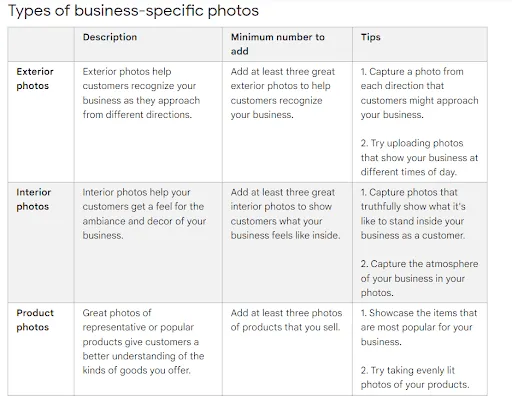
(來源,Google)
將照片新增至您的 Google 商家頁面
照片可以幫助用戶更了解您的業務,還可以幫助您的頁面在搜尋結果中脫穎而出。 以下是將照片新增至您的 Google 商家資訊頁面的方法:
步驟 1:登入您的 Google 商家資料帳戶並搜尋您的商家。
步驟 2:點選左側選單中的「新增照片」標籤。
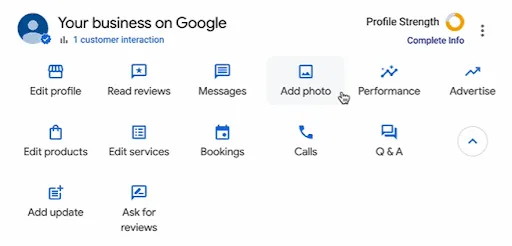
(來源,基根·愛德華茲)
步驟 3:點選您要新增的照片類型(例如「標誌」、「封面照片」等)。
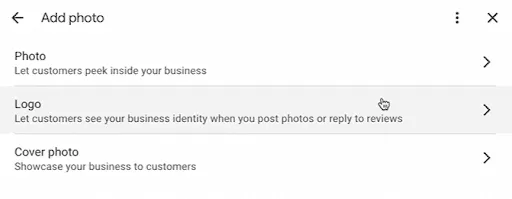
(來源,基根·愛德華茲)
步驟 4:從電腦或行動裝置中選擇要上傳的照片。
第 5 步:點擊視窗左下角的藍色按鈕,將照片新增至您的 Google 商家頁面。
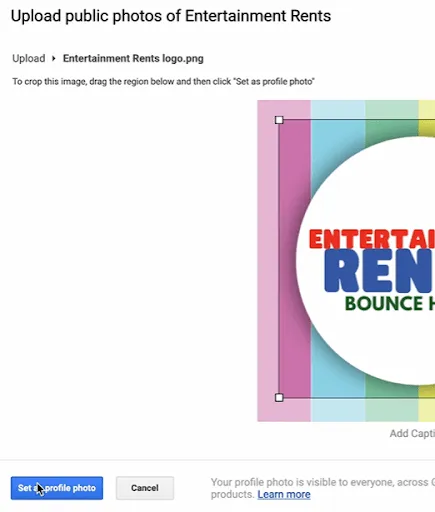
(來源,基根·愛德華茲)
第 6 步:等待 Google 審核並批准您的照片
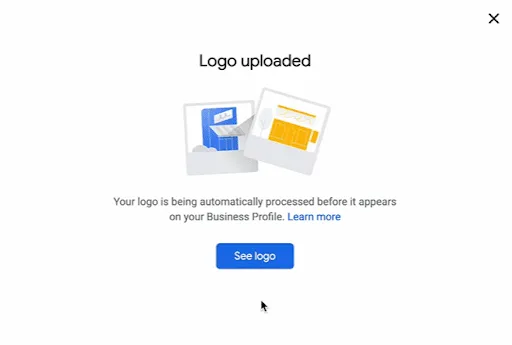
(來源,基根·愛德華茲)
照片指南
您的照片應為JPG或PNG 格式,大小在10 KB到5 MB之間。
此外,Google 建議解析度為720 像素高 x 720 像素寬,以獲得最佳顯示效果,最小尺寸不小於 250 x 250 像素。
將照片新增至您的 Google 商家資訊頁面時,最好選擇與您的商家相關的照片。 例如,如果有人經營一家餐廳,他們可能想要包含菜單項目和用餐區的照片,就像這個老式餐廳一樣:
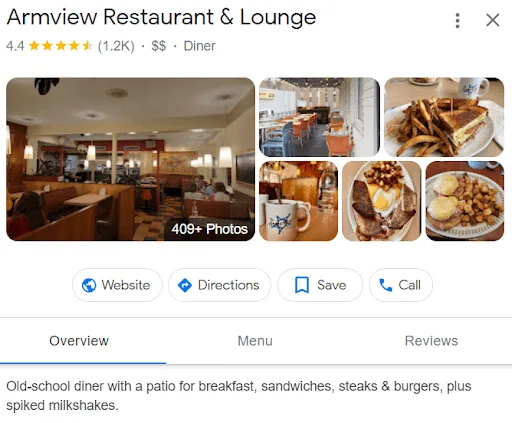
(來源,Google)
最後,保持照片最新很重要。 您應該定期在 Google 商家頁面上新增照片,以使其保持新鮮感並吸引潛在客戶。 請注意下面的這家企業已經運作多年,並且仍然每隔幾個月定期發布圖像。
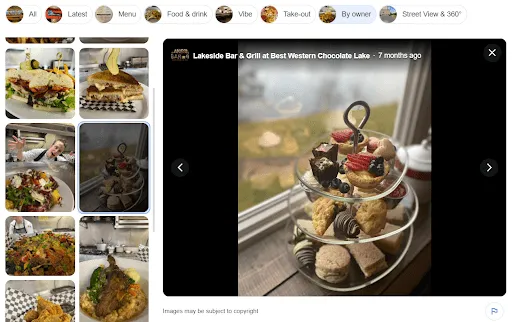
(來源,Google)
編輯和整理照片
Google 商家資料可讓您編輯上傳的照片,讓您的商家資料呈現最佳效果。 您可以這樣做:
步驟 1:登入您的英鎊帳戶。
第二步:在搜尋欄中搜尋您的企業。
第 3 步:點擊您公司名稱正下方的圖片庫。
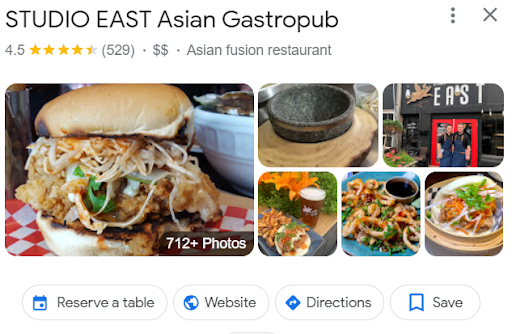
(來源,Google)
步驟 4:選擇結果頂部的「按所有者」標籤。
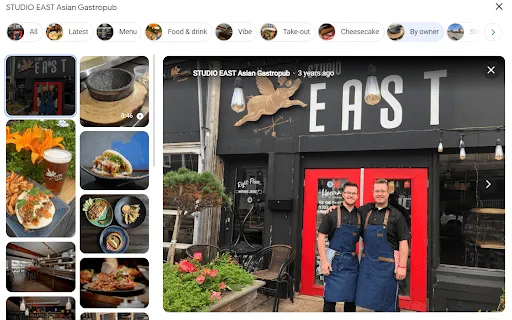
(來源,Google)
第五步:搜尋您要編輯的圖像。 例如,將舊的封面照片換成全新的。
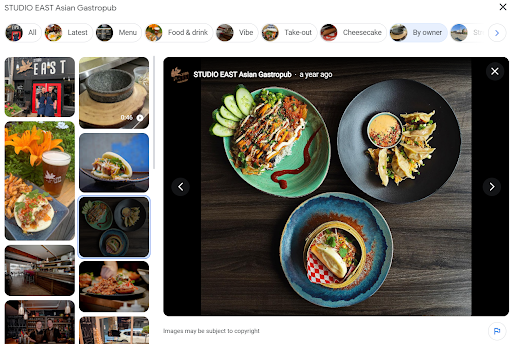
(來源,Google)
當您將滑鼠懸停在圖像上時,您會看到出現一個小垃圾桶圖示。 您可以選擇刪除舊的、不再相關的封面圖片,然後執行我們在將照片新增至 Google 商家頁面部分中提到的步驟來新增新的封面圖片。
選擇封面照片會告訴 Google 這是您代表企業形象的首選圖像。 一旦 Google 審核並批准您的圖片,新照片就會取代舊照片。 需要注意的是,雖然我們要求 Google 更改封面照片,但這更多的是建議而不是命令。
您的商家資料封面照片是最重要的,因為它是最早出現在 Google 地圖和搜尋結果中的照片。 請務必選擇能夠很好地代表您的業務的高品質照片,並遵循所有建議的指南,以幫助 Google 選擇您的照片,而不是上傳到清單中的其他圖片。
用於專業管理 Google 商家資料的工具和參考:
- 撰寫 Google 商家資料說明的提示和技巧(附範例)
- 如何刪除 Google 商家資料帳號(以及何時刪除)
- 您可以在沒有明信片的情況下驗證 Google 商家資料嗎?
- 合併 Google 商家資料列表的逐步指南
- 如何為 Google 商家資料新增關鍵字的指南
- 在 Google 商家資料中新增和管理產品的指南
- Google 商家資料的 CID 號碼是什麼?
- 如何提供客戶 Google 商家資料管理
刪除和移除照片
如果您需要從 Google 商家資料帳戶中刪除照片,可以根據具體情況使用幾種不同的方法。 以下詳細介紹如何刪除 Google 商家資料中的照片。

如何從 Google 商家資料帳號刪除照片
若要刪除您上傳至 Google 商家資料帳號的照片,請依照下列步驟操作:
步驟 1:登入您的 Google 商家資料帳戶。
第 2 步:點擊清單中找到的照片。
第 3 步:導覽至「按所有者」標籤下的照片。
第四步:選擇您要刪除的影像。
步驟5:點選照片右上角的垃圾桶圖示。 當您將滑鼠懸停在圖像上時,它應該會出現。
此流程將從您的 Google 商家資料帳戶中刪除照片。
如何從您的 Google 商家資料帳號中刪除客戶照片
雖然刪除您自己上傳的照片相對簡單,但刪除使用者上傳的影像則不然。 如果客戶在您的 Google 商家資料清單中新增了與您的業務無關、不適當或違反任何 Google 準則的照片,您可以舉報該圖片並解釋為何應將其刪除。 操作方法如下:
步驟 1:登入您的 Google 商家資料帳戶。
第 2 步:按一下清單中找到的照片以顯示圖像庫。
步驟 3:選擇您要刪除的使用者上傳的圖片。
步驟 4:點擊圖像底部附近的小旗幟。
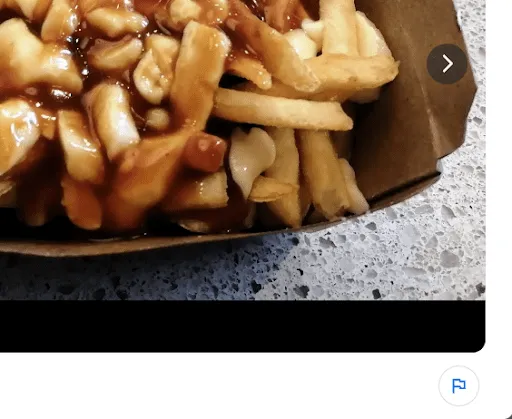
(來源,Google)
第 5 步:填寫表格,解釋您舉報照片的原因。
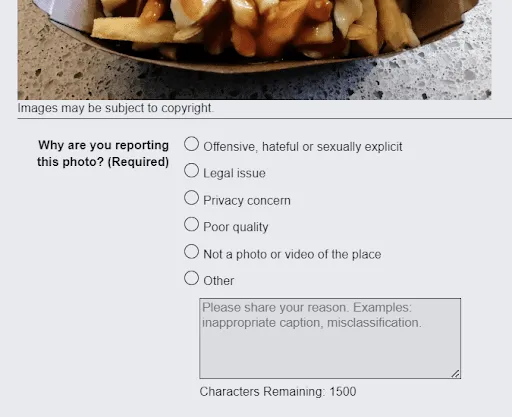
(來源,Google)
一旦被標記,Google 將審查該圖片以確定是否應將其刪除,並在請求獲得批准後將其刪除。
如何從您的 Google 商家資料帳號中刪除競爭對手的照片
發佈到您的商家資訊的競爭對手圖片違反了 Google 的準則,因為該圖片與您的企業無關。 該平台可能會自行刪除照片,但如果您注意到此過程需要一些時間,那麼值得給平台一點推動。 您可以按照我們討論的相同步驟來標記用戶上傳的內容,以通知 Google 有關不當內容的資訊。
對照片進行地理標記
地理標記涉及為您的照片添加地理訊息,例如緯度和經度座標,這可能有助於 Google 識別您的企業位置以進行自然搜尋。
有幾種方法可以為您的 Google 商家資料中的照片添加地理標記。 一種方法是使用 GeoTagSeo 或 GeoImgr 等工具。 這些工具可讓您上傳照片並將位置資訊新增至照片的元資料。
這個想法是,如果您在將照片添加到 Google 商家資料列表之前將位置資訊(地理標籤)附加到照片上,則可能會提高您的商家在本地搜尋結果中的表現。
然而,Google 已經掌握了您企業的位置詳細信息,使得您的英鎊照片中的地理標籤顯得有些多餘。 此外,Google在上傳過程中刪除了照片中的所有技術資料(元/EXIF)。
這並不一定意味著谷歌完全忽略地理標籤,因為它可能會在從圖像中剝離這些資訊之前保留這些資訊。 儘管如此,無論 Google 在照片上傳過程中考慮地理標記,地理標記都不會對您的英鎊清單的本地搜尋排名產生重大影響(本地行銷研究所)。
常見問題:Google 如何收集本地清單資訊?
Google 不僅僅使用一個來源來獲取本地列表的資訊。 他們從幾個不同的地方獲得它,如果您知道這些地方在哪裡,您可以最好地調整您的本地搜尋策略。 Google 從以下來源取得資訊:
- 公開資訊
- 第三方來源
- 用戶產生的數據
- 谷歌的互動
要了解更多信息,請訪問我們關於如何收集和獲取 Google 本地列表信息的文章。
下載 Google 商家資料照片
隨著時間的推移,照片、標誌和其他品牌材料可能會遺失、刪除或無法備份。 這就是您的 Google 商家資料可以提供協助的地方。 谷歌非常擅長保存訊息,因此您可以放心,添加到您的清單中的所有批准的照片都不會過期。 如果您想從 Google 商家資料清單下載照片(例如店面的標誌或照片),只需執行幾個簡單的步驟即可輕鬆完成。 您可以使用不同的方法來下載 Google 商家資料照片,具體取決於您使用的裝置。 您可以嘗試以下一些方法:
將 Google 商家資料照片下載到桌面上
若要從個人電腦上的 Google 商家資訊下載照片,您可以使用以下步驟:
步驟 1:前往 Google 商家資料並登入您的帳戶。
第 2 步:按一下清單中顯示的照片。
第三步:選擇您要下載的照片。
第四步:右鍵單擊圖像,然後點擊“將圖像另存為...”
步驟 5:為照片選擇所需的名稱(可選)。
步驟6:點擊底部的「儲存」將檔案儲存到您的電腦。
專業提示: Google 可讓您在平台內下載全尺寸圖像,因此您無需在新視窗中開啟照片即可獲得全解析度。
在行動裝置上下載 Google 商家資料照片(2 種方式)
方法#1:瀏覽器內應用程式
若要從行動裝置上的 Google 商家資料下載照片,您可以在首選瀏覽器應用程式中執行以下步驟:
步驟 1:開啟您選擇的瀏覽器應用程式(即 Chrome、Safari 等)。
步驟 2:在瀏覽器的 Google 搜尋列中搜尋您的商家,然後從顯示的選項清單中選擇您的商家資訊。
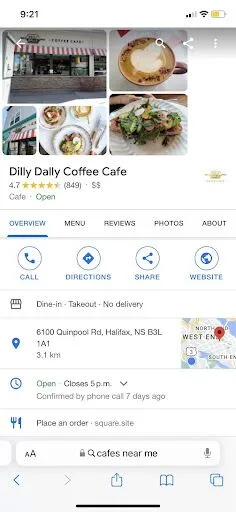
(來源,Google)
步驟 3:點擊您的英鎊清單中顯示的圖像,然後選擇您要下載的照片。
步驟 4:點擊照片右上角的三點選單,然後選擇「檢舉照片」(別擔心,這不會立即標記照片)。

(來源,Google)
第 5 步:圖像將出現在報告表格的頂部。 您可以點擊圖像,然後會出現儲存照片的選項。
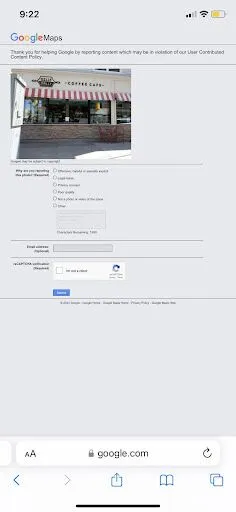
(來源,Google)
步驟 6:點選「儲存」將照片下載到您的行動裝置。
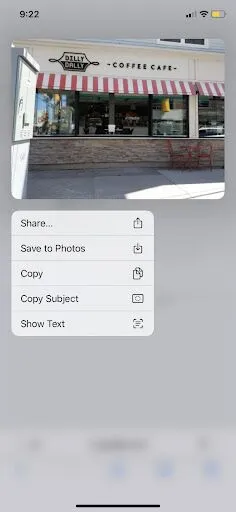
(來源,Google)
方法#2:使用Google應用程式
如果您的手機上有 Google 應用程序,則可以省去流程中的幾個步驟。 以這種方式下載圖像與在桌面上下載圖像的方式類似,並且不需要按下「報告照片」按鈕。
步驟 1:開啟 Google 應用程式並搜尋您的公司名稱。
第 2 步:從出現的選項清單中選擇您的清單。
第 3 步:點擊您公司名稱下方的圖像。
第四步:選擇您要下載的照片。
步驟 5:按住影像直至出現儲存照片的選項。
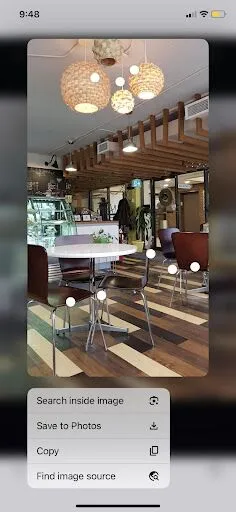
(來源,Google)
步驟 6:點選「儲存到照片」將影像下載到您的裝置。
將照片新增至 Google 商家資料的本地 SEO 提示
您可以使用高品質的圖片來完善您的英鎊個人資料,這也將使您的企業更多地出現在本地搜尋中。 不要忘記時不時地更改您的照片,以使您的個人資料對潛在客戶來說看起來新穎且有趣。 以下是一些在您的英鎊個人資料中添加圖片的提示,這些提示將提高您的企業在本地搜尋中的表現:
使用高品質照片
高品質的照片對於給潛在客戶留下良好的印象至關重要。 確保您的照片清晰、光線充足且焦點清晰。 避免使用模糊或低解析度的影像,因為它們會讓您的企業看起來不專業。
遵循 Google 的指南
Google 對於可以上傳到您的英鎊個人資料的照片類型有具體的準則。 請確保您遵循這些準則,以避免您的照片可能被拒絕上傳或刪除。 例如,避免使用庫存照片或帶有浮水印的圖像。
專業提示:這不是你的問題,而是 Google 的問題。
您是否注意到某些客戶的 Google 商家資料的瀏覽量和互動次數減少了? 您可能想知道發生了什麼事。
好消息是無需擔心。 活動減少是由於 Google 最近更新了 API。 他們進行此更改是為了確保這些個人資料上的資訊更加準確,並為本地企業顯示正確的搜尋字詞。
請造訪我們關於新的 Google Business Profile Insights 更新的文章,以協助您應對這些變更。
優化您的照片以進行 SEO
除了使用高品質的照片外,您還應該針對搜尋引擎優化對其進行最佳化。 這包括使用描述性檔案名稱和包含相關關鍵字的 alt 標籤。 考慮使用“boston-coffee-shop.jpg”等檔案名,而不是選擇“IMAGE012.jpg”等不起眼的名稱。 您也可以嘗試為收藏中的每張不同照片使用各種適當的關鍵字。
另外,不要害怕時不時地對您的英鎊清單進行一些春季大掃除。 篩選舊照片並刪除任何可能過時或不再相關的內容。 也要留意用戶上傳的內容,並標記任何可能不適用於您的業務或不適當的內容。
使用各種照片
這包括您企業的外部、內部、團隊以及產品或服務的照片。 使用各種照片可以幫助潛在客戶更了解您的業務。 上傳圖像時,請務必將它們正確分類為最適合的選項。
利用用戶創建的內容
用戶更信任客戶發布的圖像,而不是企業添加的精心策劃的內容。 當客戶分享他們在您所在位置的體驗照片時,可以真實地了解您所提供的服務。
如果您在社交媒體上看到完全適合您需求的圖片,請詢問用戶是否可以在您的英鎊上分享該照片以展示您正在使用的產品或服務。 更好的是,如果他們似乎接受這個想法,您可以邀請他們自行將圖像添加到清單中。
例如:如果您經營一家服裝店,並且一位顧客發布了一張穿著您最新到貨商品的照片,請請求允許在您的英鎊上展示該圖片,並突出顯示仍然可用的尺碼範圍或顏色選擇。
尋求專家的協助
考慮向商家資訊管理專家尋求協助,以確保您的 Google 商家資料保持最新狀態並得到最佳化。 這些專家精通遵守 Google 指南、優化照片以進行 SEO 以及保持有吸引力的英鎊個人資料。 專家的幫助可以幫助您有效地管理您或您客戶的線上狀態,從而節省您的時間和資源。